PS怎么做一个网格线把人物框出来的效果
来源:网络收集 点击: 时间:2024-05-18【导读】:
今天跟大家讲一个用PS滤镜制作的效果案例,这个案例就是通过PS中的滤镜效果来做出一个网格线把人物主体框出来的效果,具体的实现步骤请看下面的详细步骤吧。工具/原料morePhotoshop方法/步骤1/6分步阅读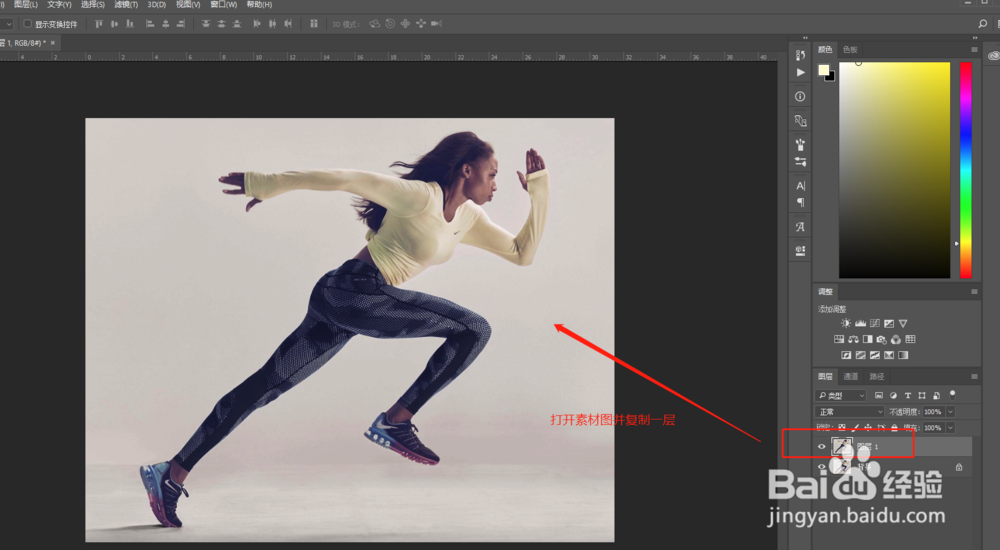 2/6
2/6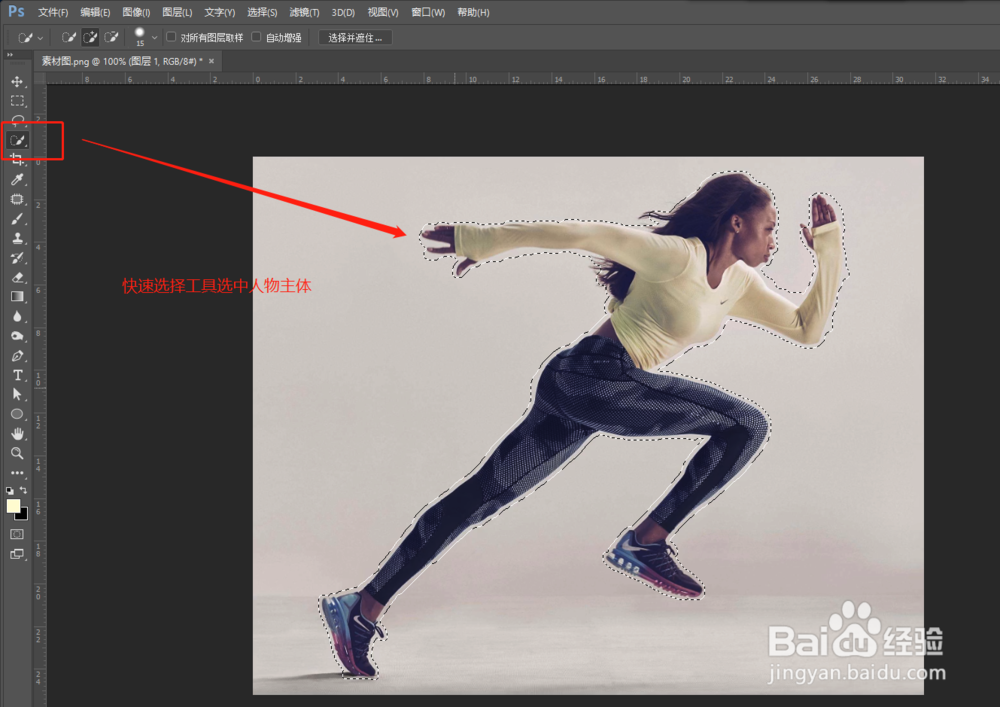 3/6
3/6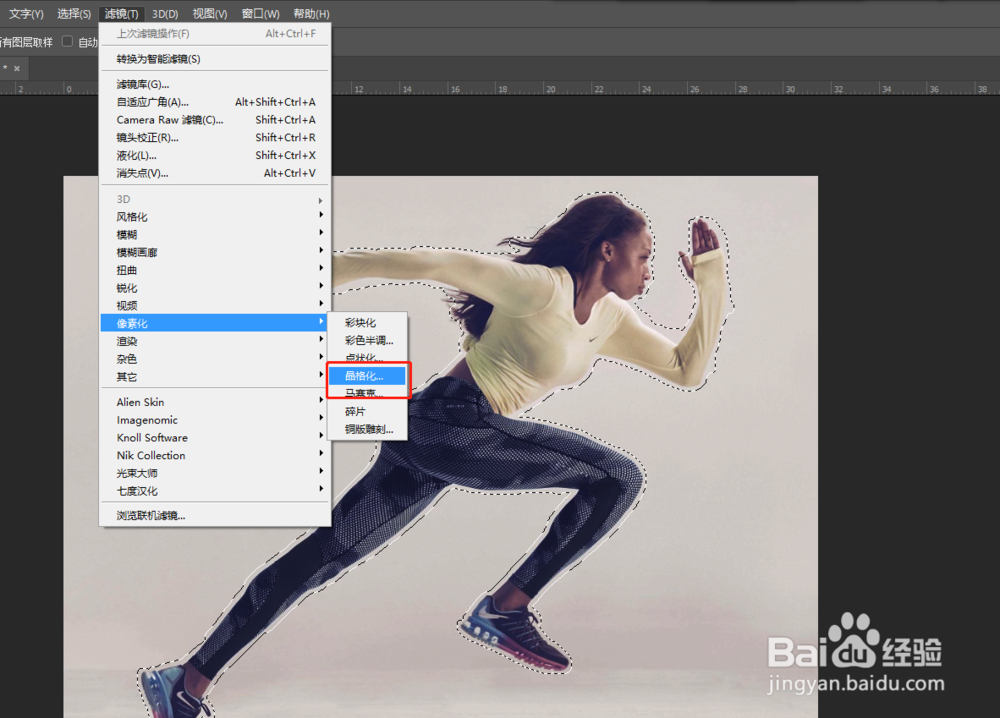 4/6
4/6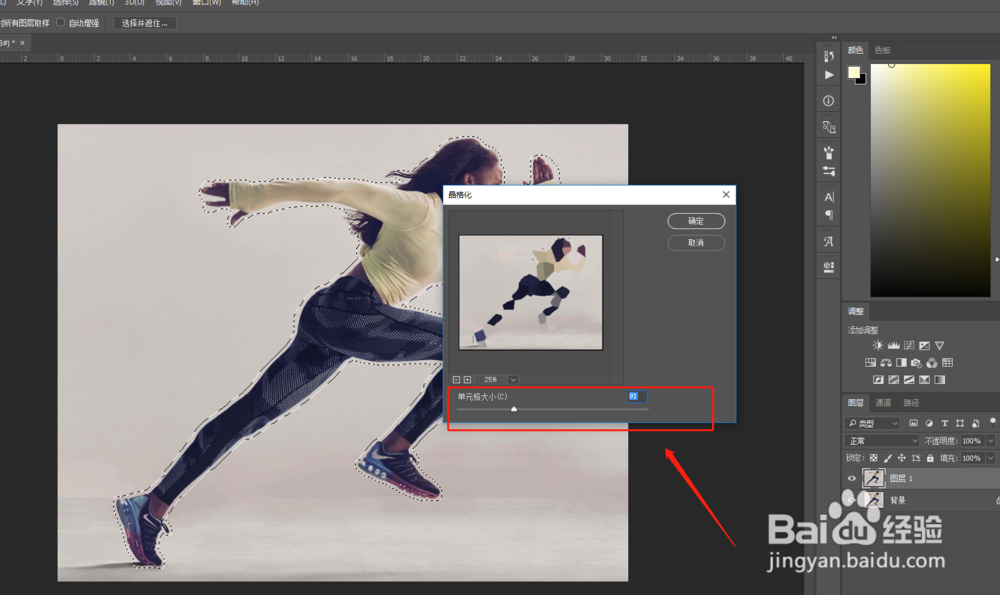 5/6
5/6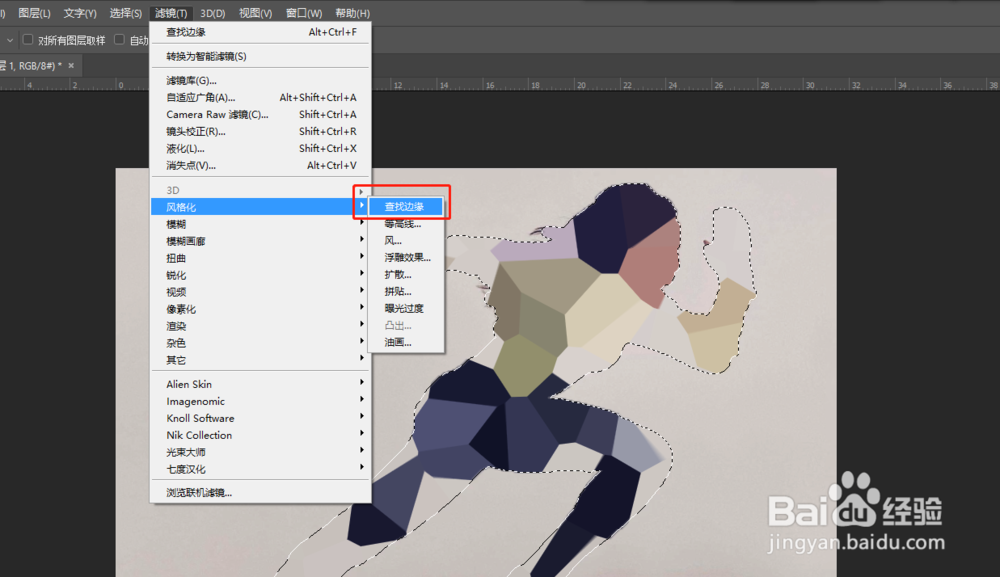 6/6
6/6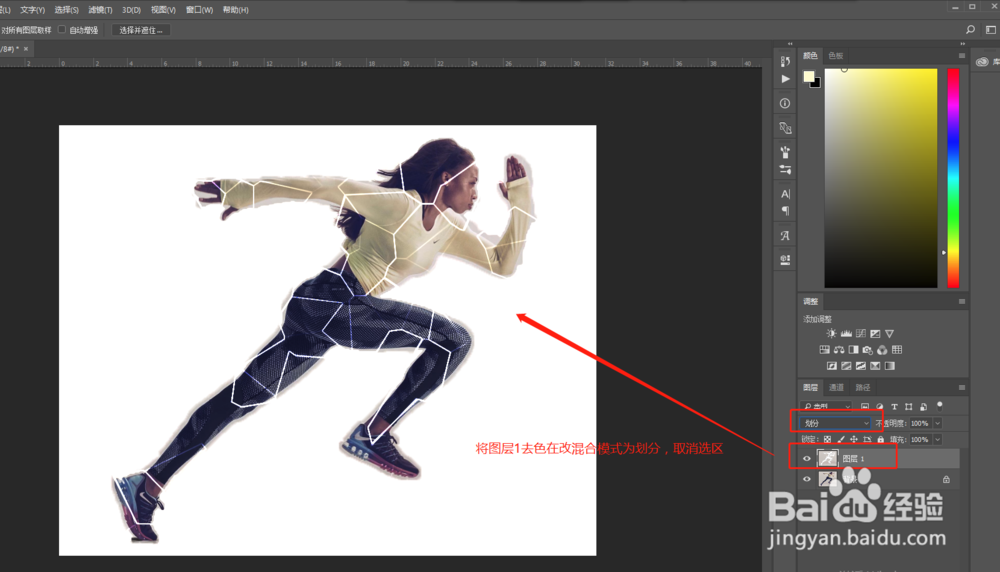 注意事项
注意事项
在Photoshop中打开一个人物占主体的素材图片并将背景图层复制一份得到图层1图层。
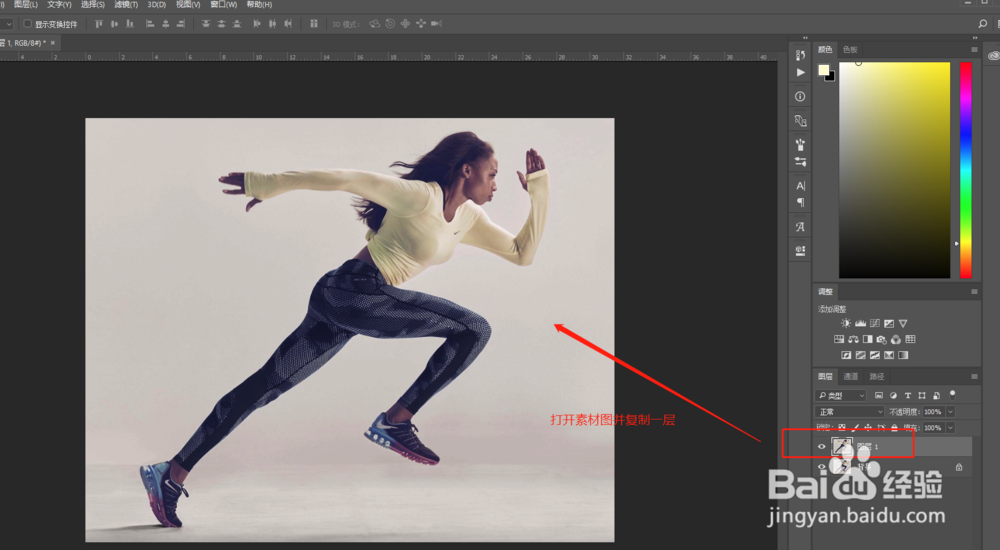 2/6
2/6选择PS中的快速选择工具,使用快速选择工具将人物的主体部分选出来,生成一个选区。
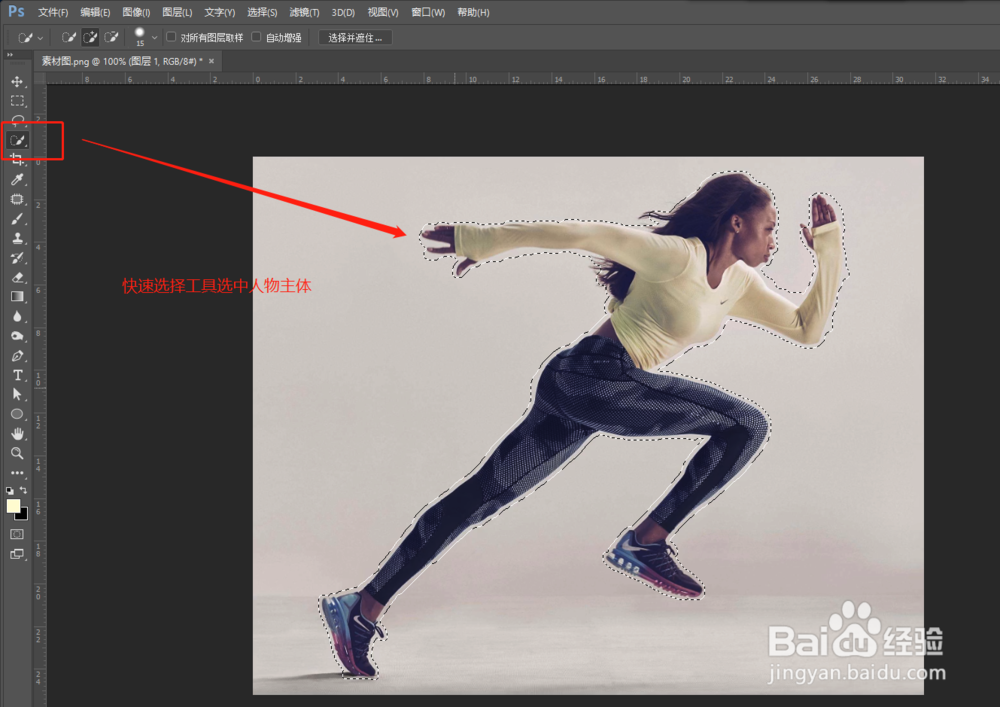 3/6
3/6然后点开滤镜菜单,执行滤镜中的像素化命令,选择晶格化。
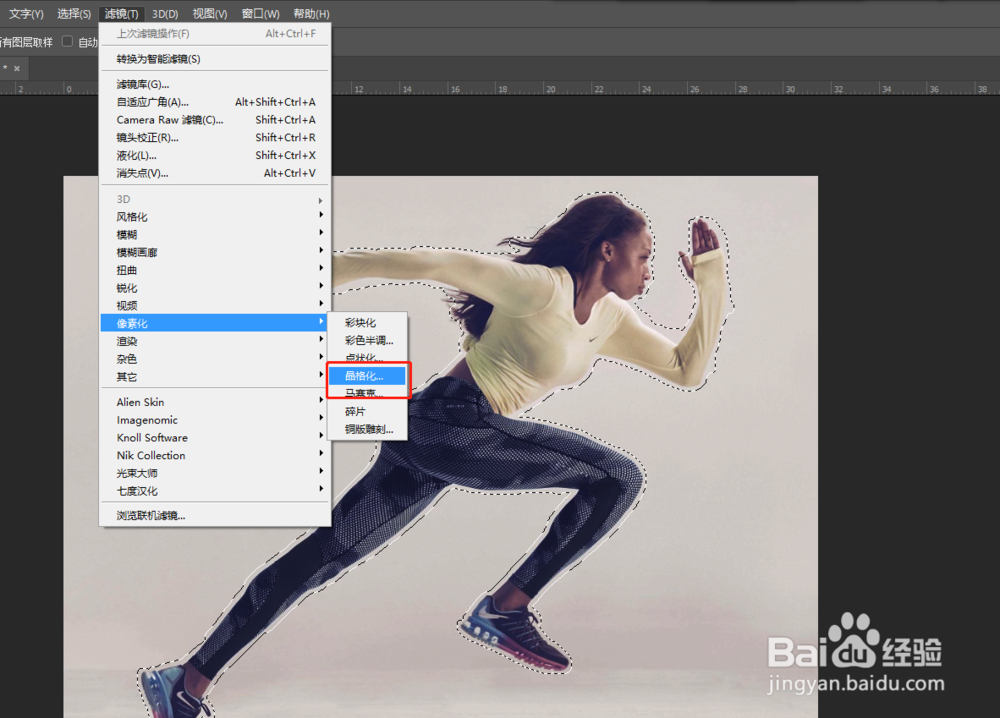 4/6
4/6弹出晶格化设置窗口,在这个窗口中设置单元格大小的数值,这个具体的数值多少根据画面效果来定。
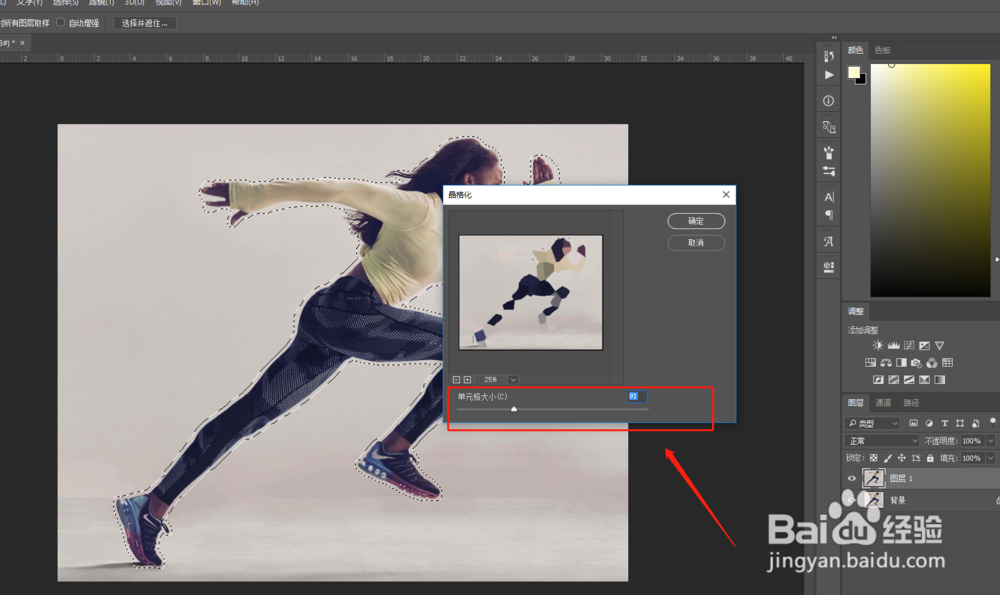 5/6
5/6再次执行滤镜效果,这次执行风格化滤镜中的查找边缘效果。这样就会出现边缘线。
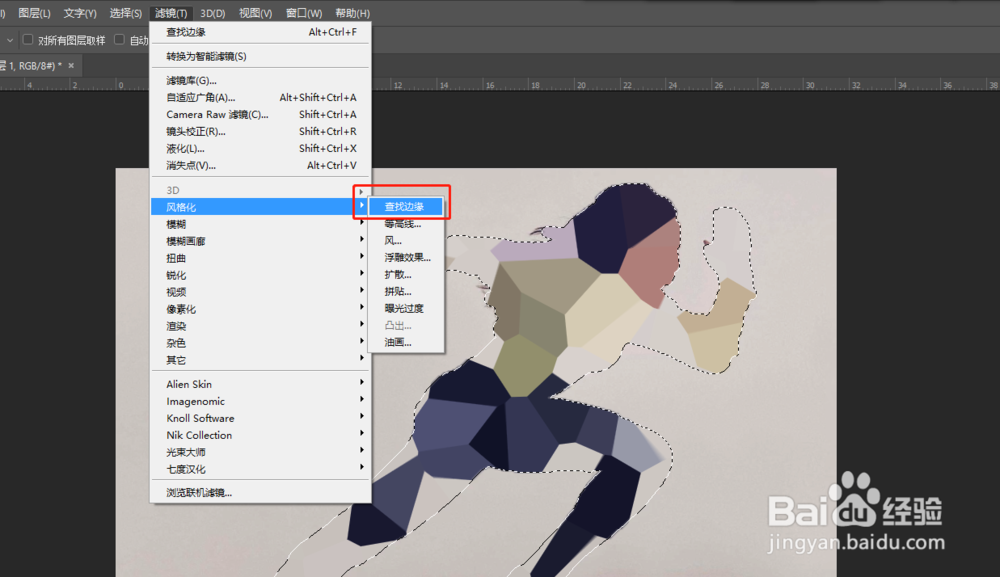 6/6
6/6取消选区,将图层1进行去色处理,然后将图层1的图层混合模式改为“划分”,这样一个被网格线框起来的人物效果就制作完成了。
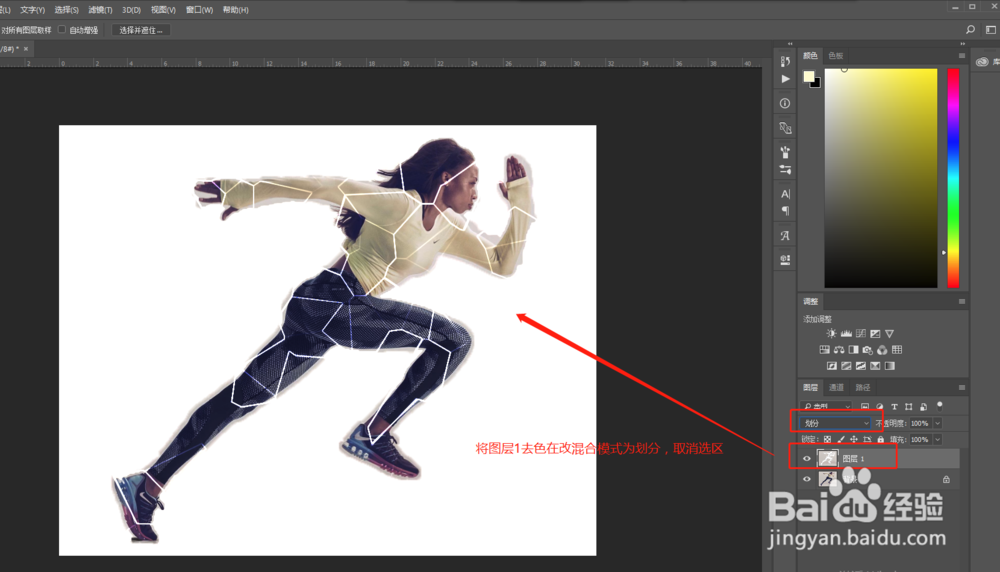 注意事项
注意事项PS中滤镜效果的综合运用
晶格化PS滤镜网格线PS教程PHOTOSHOP版权声明:
1、本文系转载,版权归原作者所有,旨在传递信息,不代表看本站的观点和立场。
2、本站仅提供信息发布平台,不承担相关法律责任。
3、若侵犯您的版权或隐私,请联系本站管理员删除。
4、文章链接:http://www.mlbh1.com/art_790944.html
上一篇:如何注销微店旧店铺2021最新
下一篇:杨式太极拳第二十八式云手
 订阅
订阅